در Android، چند راه برای دسترسی به Google News وجود دارد، و چند راه برای سفارشی کردن Google News و Google Discover فید وجود دارد. این راهنما به شما کمک میکند تا منابع خاصی را مسدود کنید، به Google بگویید به چه چیزهایی علاقه دارید و داستانهایی را که واقعاً دوست دارید ذخیره کنید.
Google News چگونه تصمیم میگیرد چه چیزی را نشان دهد؟
در برنامه Google News، دو بخش اصلی برای اخبار وجود دارد: برای شما و سرفصل ها سرفصل ها به آنچه که شما به آن علاقه دارید وابسته نیستند. بلکه این مقالات بر اساس آنچه که بقیه منطقه شما یا جهان در حال حاضر به آن علاقه دارند پیشنهاد می شوند. معمولاً این بخش بیشتر از محتوای سیاسی تشکیل شده است.
این برای شما با این حال، بخش صرفاً بر اساس آنچه Google فکر می کند شما به آن علاقه دارید است. جستجوهای Google، بازدید از مقاله و سایر عوامل به الگوریتمی کمک می کنند که مقالات خبری متناسب با شما را نمایش می دهد. اغلب اوقات، این مقالات کاملاً مورد توجه قرار می گیرند. مواقع دیگر، منابع خبری و مقالاتی ظاهر می شوند که اصلاً برای شما جالب نیستند. یادگیری نحوه سفارشی کردن آنچه Google News به شما نشان می دهد آسان است و می تواند به یک ترفند سریع و مفید تبدیل شود.
آموزش Google News برای نمایش محتوایی که دوست دارید
اگر متوجه شدید که محتوای زیادی که ظاهر می شود کوچکترین علاقه ای به شما ندارد، چند راه آسان وجود دارد که مطمئن شوید کمتر آن را می بینید. از طرف دیگر، اگر موضوعی را می بینید که مورد توجه شما قرار می گیرد و می خواهید محتوای بیشتری مانند آن بخوانید، می توانید Google News را به مرور زمان بیشتر نمایش دهید. در اینجا نحوه آموزش Google News آورده شده است:
- در دستگاه خود، را باز کنید برنامه Google News.
- ضربه زدن برای شما در قسمت پایین صفحه نمایش شما
- از پنج یا بیشتر داستان اول عبور کنید، زیرا اینها تا حدودی بر اساس محبوبیت هستند.
- مقاله ای را پیدا کنید که می خواهید برای آن بازخورد بگذارید روی منوی سرریز ضربه بزنید (دکمه سه نقطه) در کارت.
- یک کارت در پایین صفحه نمایش شما ظاهر می شود. بین را انتخاب کنید داستان های بیشتر از این قبیل یا کمتر داستانی از این دست
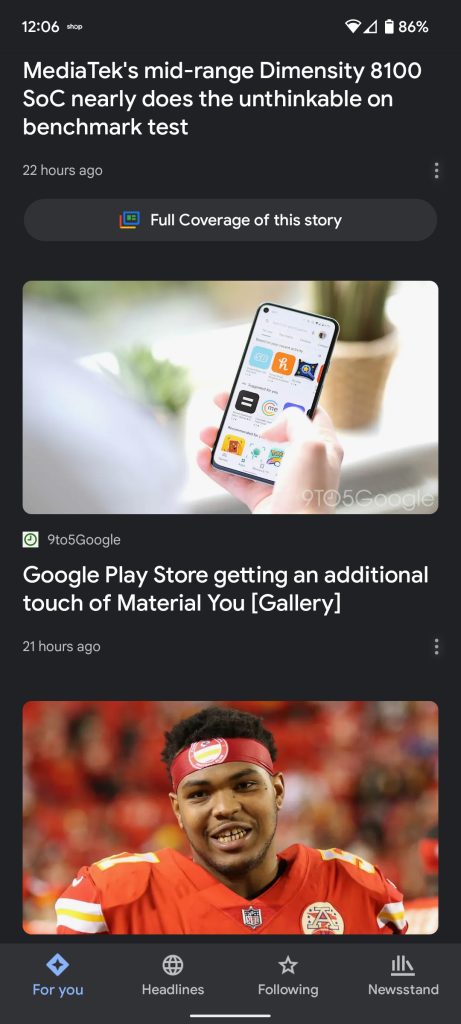
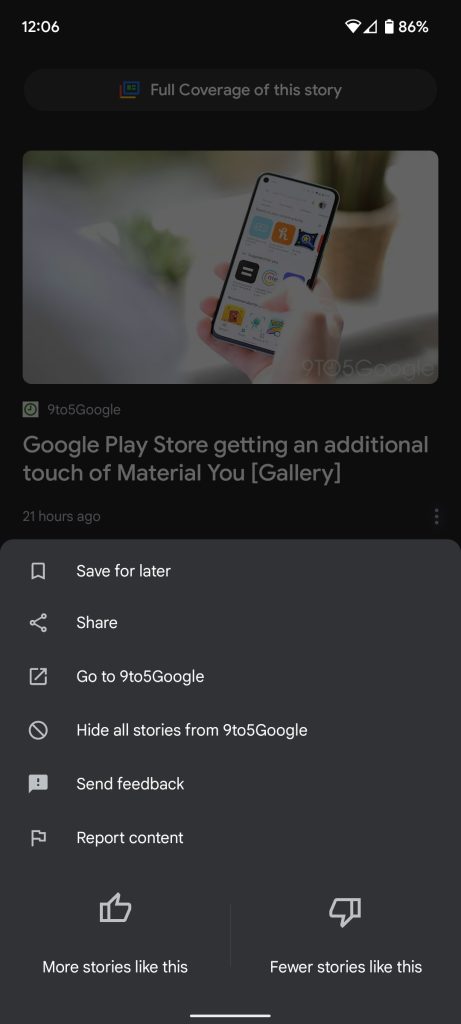
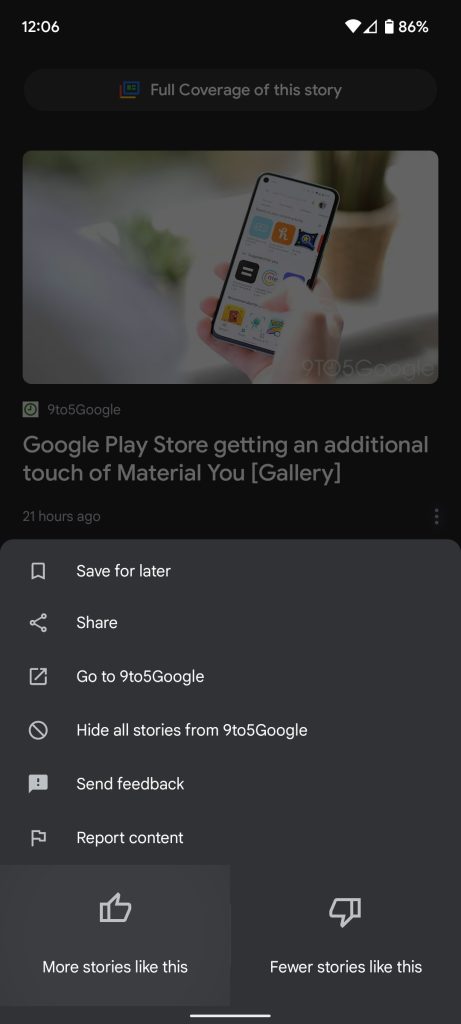
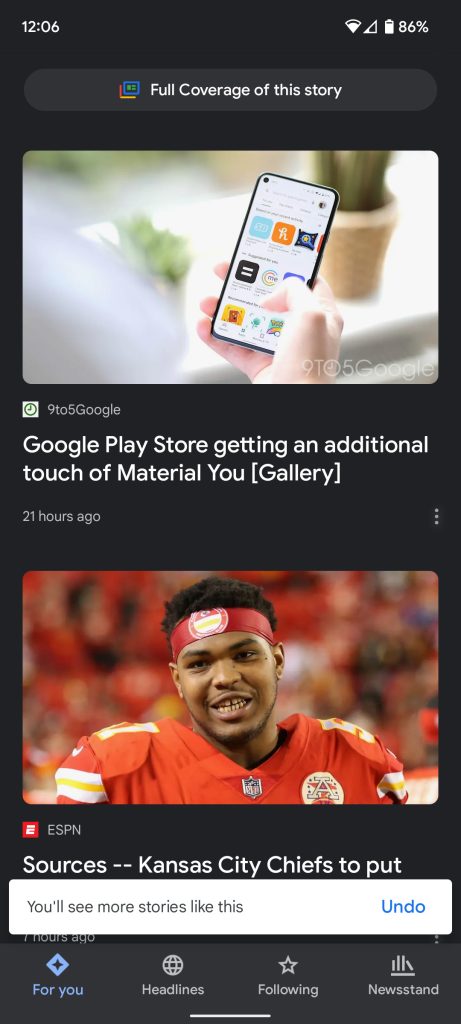
پس از انتخاب موارد برگزیده خود برای چندین داستان، یک Google News تازه سفارشی شده شروع به نمایش مقالات و محتوایی می کند که بیشتر با علایق شما مطابقت دارد.
تنظیم کردن فید خبری خود در Google Discover
اگر Pixel 6 یا 6 Pro دارید، به احتمال زیاد Google Discover را فعال کرده اید. با روشن بودن این ویژگی، یک سوایپ از صفحه اصلی فاصله میگیرید، یک فید سفارشی Google Discover فاقد تعداد زیادی ویژگی است که میتواند حواسپرتی را ایجاد کند. صادقانه بگویم، من این روش نمایش را به برنامه Google News ترجیح می دهم. پیدا کردن و یافتن مقالاتی که به من علاقه دارند بسیار آسان است.
نکته مهم این است که هنوز هم میتوانید فید خبری خود را از Google Discover سفارشی کنید. اگر مقالهای پیدا کردید که دوست ندارید یا میخواهید کمتر آن را در رابطه با موضوع ببینید، به سادگی روی آن ضربه بزنید منوی سرریز در گوشه سمت راست پایین کارت شما در اینجا چند گزینه دارید: علاقه ای به این ندارد و علاقه مند نیست یک موضوع. انتخاب کردن علاقه ای به این ندارد بیشتر یک گزینه “من این را دوست ندارم” است تا یک گزینه خاص به موضوع، که همان چیزی است که علاقه ای به موضوعی ندارم است. اگر دومی را انتخاب کنید، یک منوی سریع دریافت خواهید کرد که در آن می توانید در مورد موضوعات خاصی که می توانید انتخاب کنید تصمیم بگیرید. انتخاب یک یا چند مورد، Google Discover را به خوبی تنظیم میکند و به شما کمک میکند در آینده از آن موضوعات اجتناب کنید. در تکرارهای قبلی، Google Discover فقط یک موضوع را ارائه میکرد که میتوانید به جای چهار گزینه انتخاب کنید.
متناوبا، شما می توانید پسندیدن هر پستی با ضربه زدن روی قلب کوچک کنار منوی سرریز. مشخص نیست که آیا این علایق شما را در Google News مشخص میکند، زیرا به نظر نمیرسد لایک کردن یک پست آن را به مقالههای ذخیره شده شما در برنامه Google News اضافه کند.
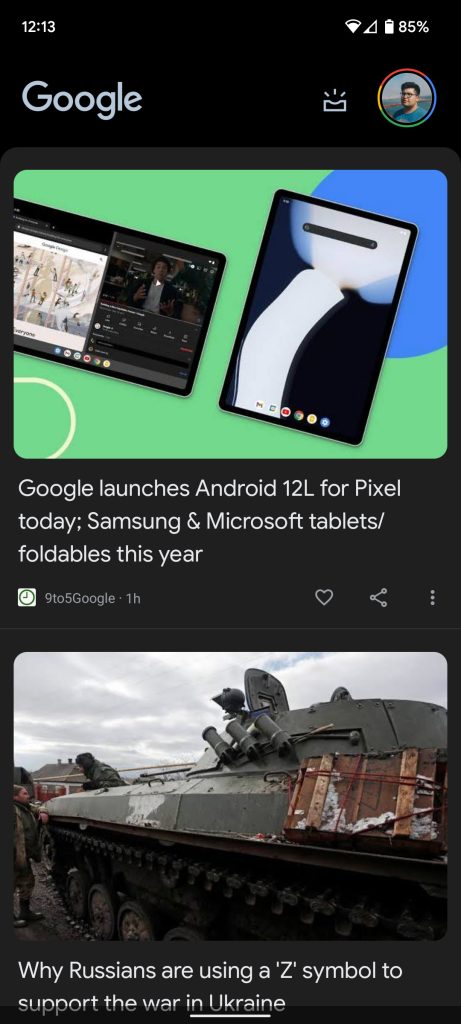
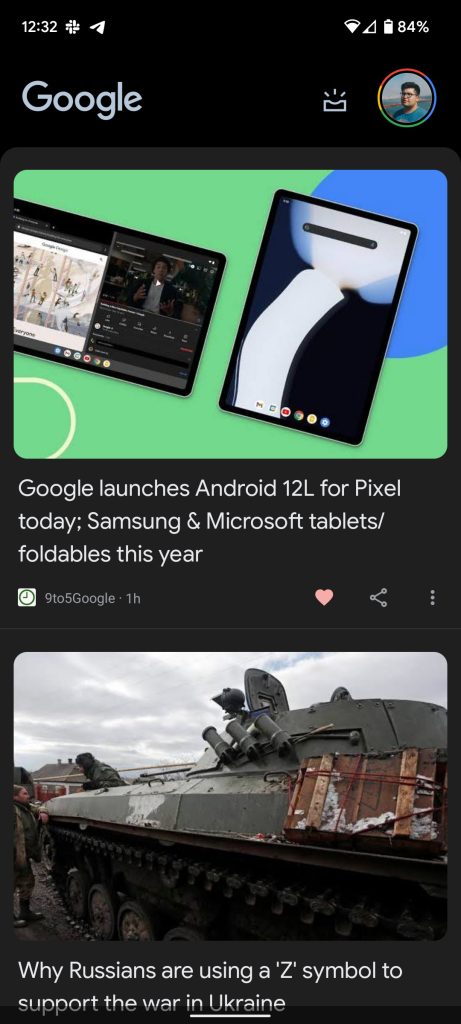
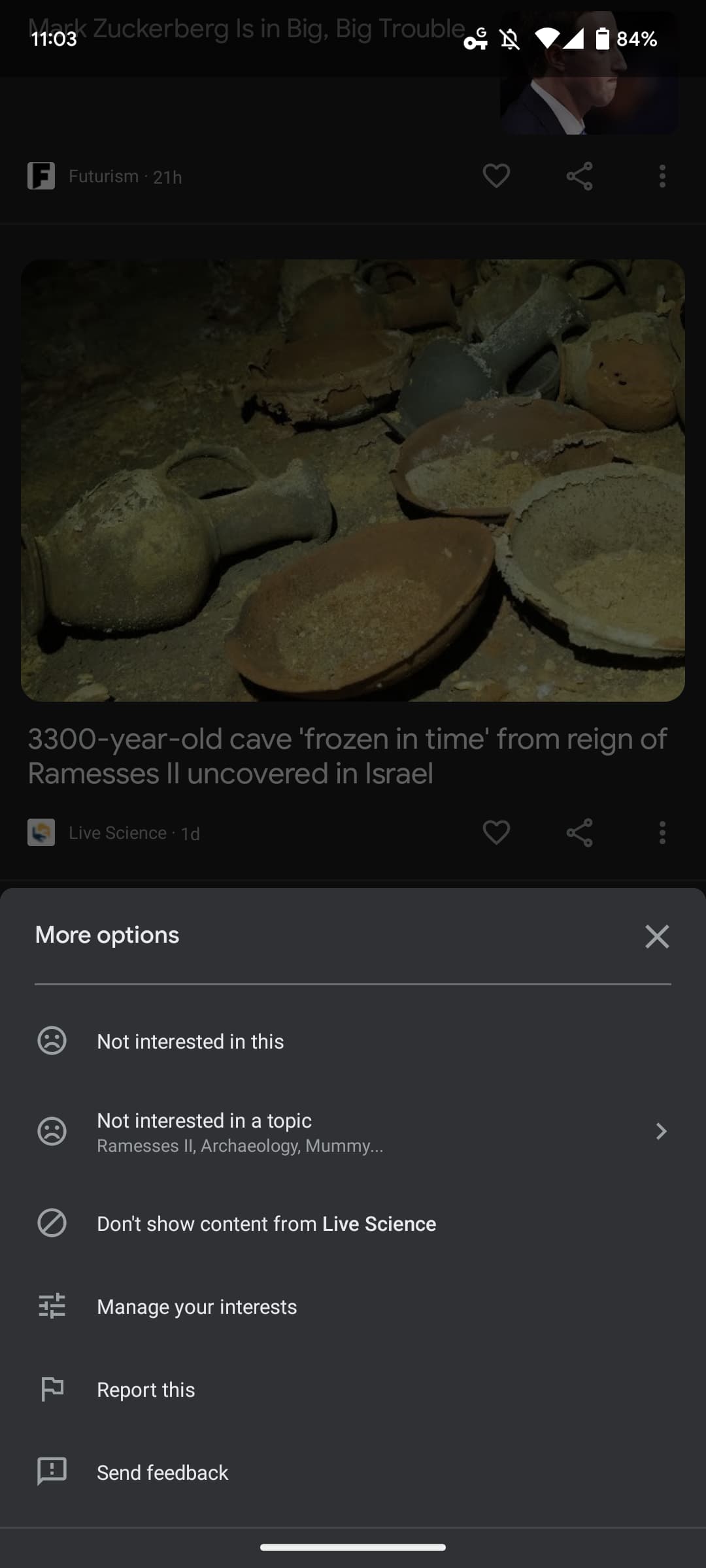
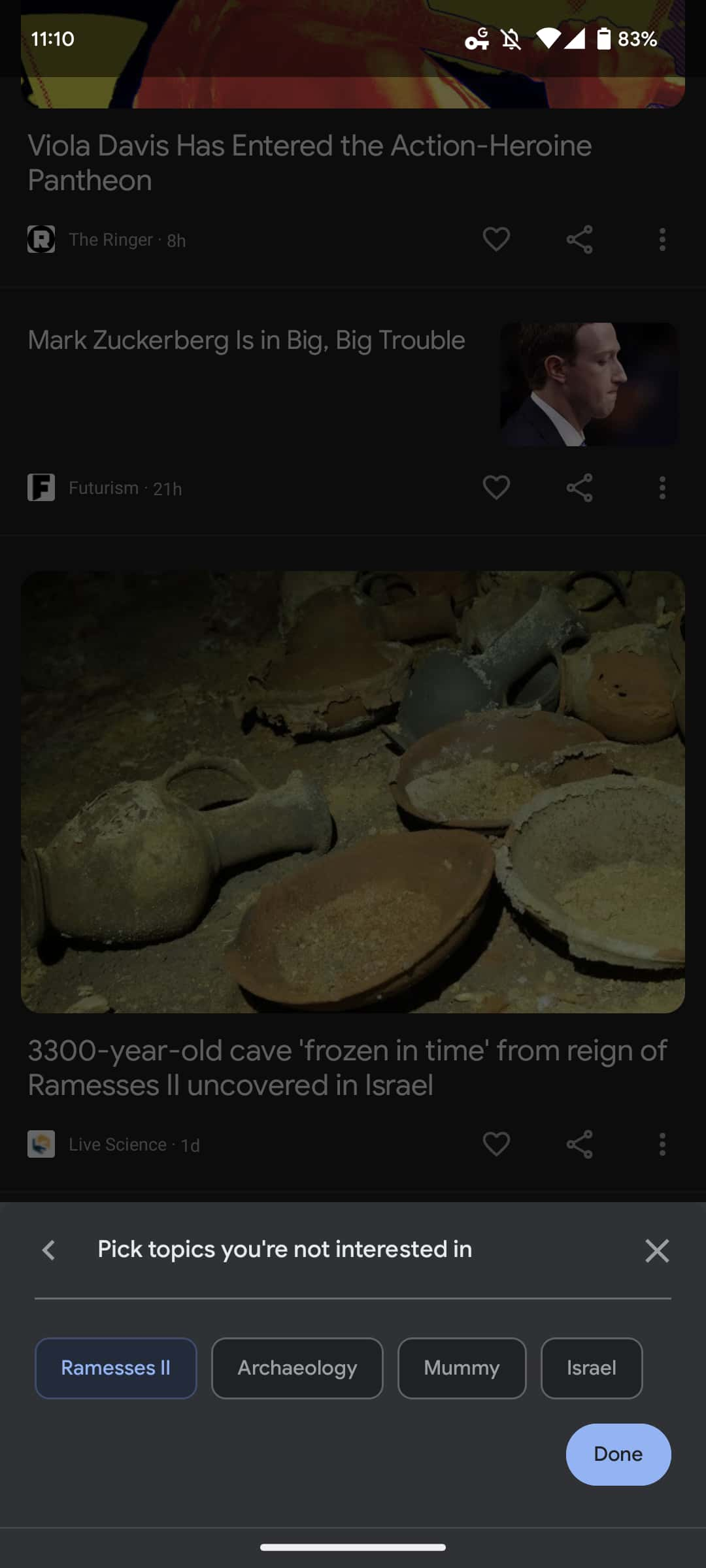
این گزینهها در برنامه Google Discover، حتی با ویدیوهای توصیهشده یوتیوب، جزء اصلی هستند. خوشبختانه، میتوانید نوع ویدیوهایی را که در برنامه به شما توصیه میشود، تنظیم کنید. دریافتهام که توصیههای بیشتری از YouTube در مورد چیزهای پرطرفدار دریافت میکنم تا آنچه که واقعاً به آن علاقه دارم. به همین دلیل، اغلب از ابزارهای سفارشیسازی استفاده میکنم.
در گزینه دیگری که اخیراً به برنامه Discover اضافه شده است، اکنون می توانید به روش های مختلفی نسبت به ویدیوهای YouTube بی علاقه نشان دهید. مانند مقالات، شما می توانید علاقه ای به این ندارد گزینه، که رویکرد بیانیهای است. علاقه مند نیست [topic] به شما این امکان را می دهد که هر آنچه که در مورد آن ویدیو است کمتر ببینید. تحت آن، شما یک دریافت خواهید کرد محتوایی را نشان ندهید [channel] در یوتیوب گزینه ای که به Discover می گوید دیگر نمی خواهید آن کانال را در فید خود ببینید.
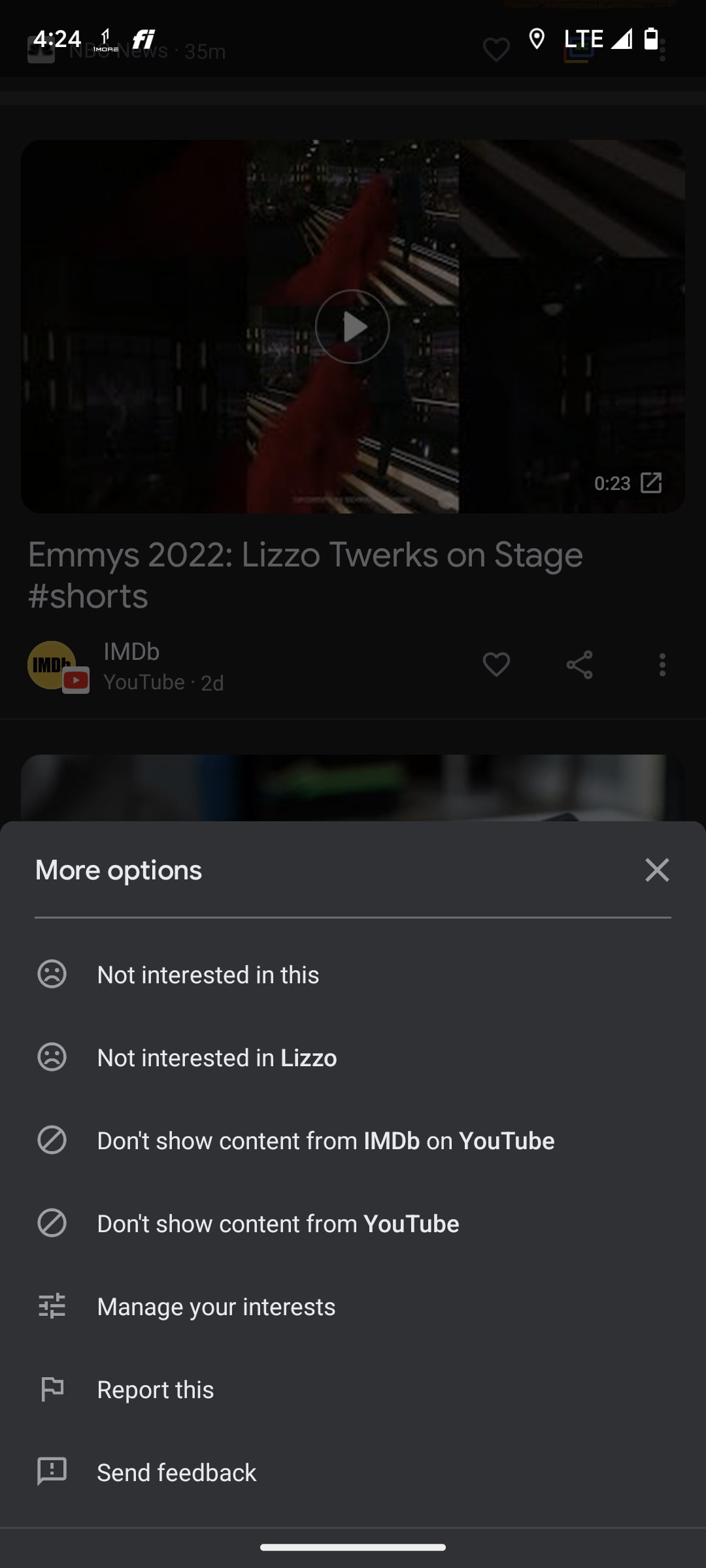
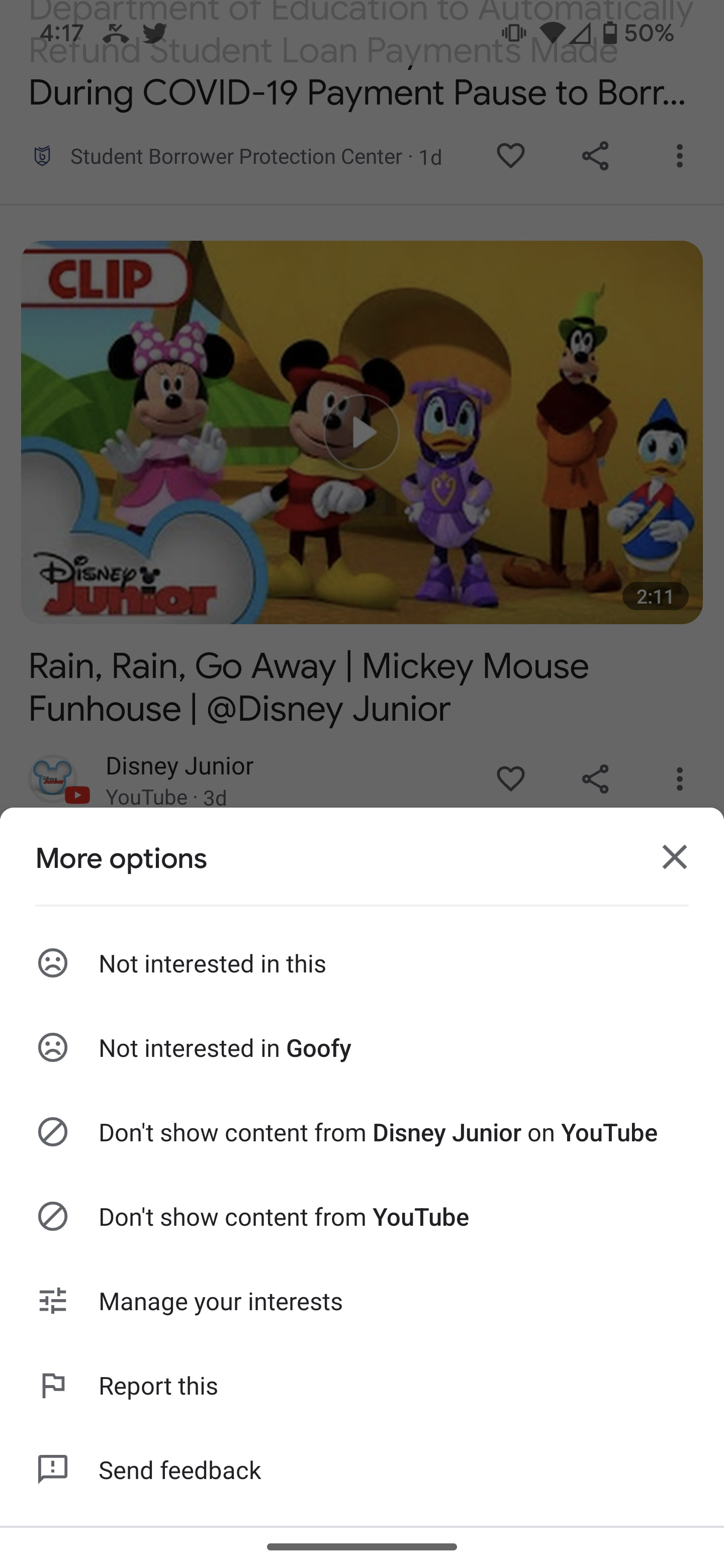
اگر اصلا علاقه ای به دیدن محتوای YouTube ندارید، می توانید ضربه بزنید محتوای YouTube را نشان ندهید. این الگوریتم هنوز با ویدیوهای YouTube به درستی کار نمی کند، بنابراین در حال حاضر، ممکن است بهترین گزینه شما باشد.
نحوه مسدود کردن منابع و خروجی ها
اگر میخواهید یک قدم فراتر بروید، این گزینه را دارید که منابع خاصی را از نمایش محتوا در فید Google News خود کاملاً مسدود کنید. این را می توان از Google Discover یا برنامه Google News انجام داد.
در هر صورت، پس از ضربه زدن روی منوی سرریز یا منوی سه نقطه روی یک کارت، گزینه ای وجود دارد که یکی از دو چیز را می گوید: مخفی کردن داستان ها از [source] یا محتوایی را نشان ندهید [source]. با ضربه زدن روی یکی از این گزینهها، آن منبع در لیست سیاه قرار میگیرد یا مسدود میشود، بنابراین هرگز محتوای آنها را در Google News نمیبینید.
اگر به الگوریتم Google اجازه دهید بداند چه چیزی را دوست دارید و چه چیزی را دوست ندارید، متوجه خواهید شد که فید Google News/Google Discover سفارشی شده شما چیزهای بیشتری دارد که واقعاً به آنها علاقه دارید. چه بخواهید از برنامه Google News یا Google استفاده کنید. کشف کنید، محتوا بسیار بهتر با شما مطابقت خواهد داشت.
9to5 را در Google News دنبال کنید:
اطلاعات بیشتر در Google Discover:
FTC: ما از پیوندهای وابسته خودکار برای کسب درآمد استفاده می کنیم. بیشتر.
برای اخبار بیشتر، 9to5Google را در YouTube بررسی کنید: